Mysql Client en Debian 10: Instalación y Configuración
MySQL es uno de los sistemas de gestión de bases de datos más populares y utilizados en todo el mundo. Y si estás utilizando Debian 10 como tu sistema operativo, necesitarás instalar y configurar la versión de Mysql Client correspondiente para poder trabajar con él. En este artículo te mostraremos cómo instalar y configurar Mysql Client en Debian 10 paso a paso, con todas las opciones disponibles para que puedas personalizar tu instalación según tus necesidades. Además, también te guiaremos en la conexión a una base de datos local o remota utilizando las herramientas disponibles en Mysql Client. ¡Comencemos!

Aprende a instalar MySQL en Debían 10 con estos sencillos pasos
Si tienes un servidor Debian 10 y necesitas instalar MySQL para una aplicación o servicio, no te preocupes, ¡es fácil! Sigue estos sencillos pasos y en poco tiempo tendrás MySQL funcionando en tu servidor.
Paso 1: Actualiza tu sistema
Antes de instalar MySQL, asegúrate de actualizar tu sistema Debian 10 con el comando:
sudo apt update && sudo apt upgrade
 Cómo solucionar el error mysql client does not support authentication protocol requested by server
Cómo solucionar el error mysql client does not support authentication protocol requested by serverPaso 2: Instala MySQL
Una vez que tu sistema esté actualizado, puedes instalar MySQL con el siguiente comando:
sudo apt install mysql-server
Paso 3: Configura MySQL
Después de la instalación, es necesario configurar MySQL ejecutando:
sudo mysql_secure_installation
 Programa cliente de MySQL: todo lo que necesitas saber
Programa cliente de MySQL: todo lo que necesitas saberEste paso te guiará en la configuración básica de MySQL y te permitirá crear una contraseña segura para el usuario root de MySQL.
Paso 4: Verifica la instalación
Después de la configuración, puedes verificar si MySQL está funcionando correctamente ejecutando:
sudo systemctl status mysql.service
En la salida de este comando deberías ver el mensaje “active (running)” indicando que MySQL está en ejecución y funcionando correctamente.
¡Ya está! Ahora tienes MySQL instalado y listo para su uso en tu servidor Debian 10.
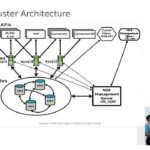 Tutorial de MySQL Cluster
Tutorial de MySQL ClusterRecuerda que hay muchas configuraciones avanzadas que puedes hacer para mejorar la seguridad y el rendimiento de una base de datos MySQL. ¡Investiga y sigue aprendiendo sobre MySQL para aprovechar al máximo esta potente base de datos!
Reflexión
La instalación de MySQL en Debian 10 es una tarea sencilla gracias a los comandos de la terminal. La base de datos MySQL es una herramienta fundamental para muchas aplicaciones y servicios web, lo que la hace una habilidad útil para cualquier administrador de sistemas. Aprender a instalar y configurar MySQL de manera efectiva te permitirá aprovechar al máximo esta herramienta y mejorar la funcionalidad de tu servidor.
Guía completa para instalar y configurar MySQL en tu servidor web.
MySQL es un sistema de gestión de bases de datos relacional. Si tienes un sitio web, lo más probable es que necesites instalar y configurar MySQL en tu servidor web para almacenar y gestionar datos. Esta guía completa te ayudará a hacerlo fácilmente.
El primer paso es descargar e instalar MySQL. Es importante asegurarte de descargar la versión correcta para tu sistema operativo y seguir cuidadosamente los pasos de instalación. Una vez instalado, deberás asegurarte de que el servicio MySQL esté funcionando. En caso de que no funcione, deberás verificar el archivo de registro de errores y tomar medidas para resolver el problema.
Luego, deberás crear una base de datos y asignar un usuario con permisos adecuados para acceder y manipular los datos en la base de datos. Asegúrate de asignar contraseñas seguras y de restringir los permisos del usuario para proteger contra posibles vulnerabilidades.
Una vez que hayas creado la base de datos y el usuario, deberás configurar el archivo de configuración de MySQL para la mejor optimización de rendimiento y seguridad. Es importante asegurarse de establecer límites de tamaño para la base de datos e indicar el conjunto de caracteres adecuado para evitar posibles problemas de codificación.
Por último, deberás asegurarte de que tu sitio web esté conectado a la base de datos correctamente. Esto se puede hacer editando el archivo de configuración del sitio web para que se conecte con la base de datos que has creado.
En resumen, instalar y configurar MySQL en tu servidor web puede parecer un proceso complicado al principio, pero con los pasos correctos y precauciones de seguridad, es un proceso fácil de seguir. Ahora que tienes esta guía, podrás hacerlo con facilidad y estarás más preparado para gestionar tus datos de manera efectiva en tu sitio web.
¿Qué otras herramientas de gestión de bases de datos conoces?
La guía definitiva para iniciar MySQL en Debian y desbloquear el poder de tu base de datos
MySQL es un sistema de gestión de bases de datos muy popular que se utiliza en una amplia variedad de aplicaciones. Si estás buscando cómo iniciar MySQL en Debian y desbloquear el potencial de tu base de datos, has llegado al lugar correcto.
Debian es una distribución de Linux que es muy popular entre los usuarios de servidores. También es conocida por su enfoque en la estabilidad y la seguridad. Las instrucciones en esta guía se aplican a Debian 10 Buster.
Para comenzar, necesitarás instalar MySQL en tu sistema. Puedes hacerlo fácilmente a través de los repositorios de Debian. Usa el siguiente comando:
sudo apt-get updatesudo apt-get install mysql-server
Una vez que hayas instalado MySQL, debes configurarlo para que se ejecute de manera segura. Puedes configurar el archivo de configuración en /etc/mysql/mysql.conf.d/mysqld.cnf. Abre este archivo usando el siguiente comando:
sudo nano /etc/mysql/mysql.conf.d/mysqld.cnf
Busca la siguiente línea en el archivo:
bind-address = 127.0.0.1
Cambia 127.0.0.1 a 0.0.0.0. Esto permitirá que MySQL escuche en todas las interfaces de red, no solo en la interfaz local.
Ahora debes reiniciar el servicio MySQL para que tome efecto la configuración. Usa el siguiente comando:
sudo systemctl restart mysql
Una vez que hayas reiniciado el servicio, debes asegurarte de que el usuario root tenga una contraseña segura. Puedes hacer esto ejecutando el siguiente comando:
sudo mysql_secure_installation
Sigue las instrucciones en la pantalla para configurar la seguridad de la contraseña de root.
En este momento, ya has iniciado correctamente MySQL en Debian y has asegurado que tu sistema se ejecute de manera segura. Puedes comenzar a crear nuevas bases de datos, usuarios y tablas para almacenar tus datos.
MySQL es una herramienta poderosa para el almacenamiento y la gestión de datos. Cuando se utiliza correctamente, puede ayudarte a mantener tus datos organizados y accesibles para su uso en aplicaciones y sitios web.
¿Has usado MySQL en Debian antes? ¿Qué otros consejos tienes para aquellos que recién comienzan a utilizarlo? ¡Comparte tus pensamientos en la sección de comentarios below!
En resumen, instalar y configurar MySQL Client en Debian 10 no tiene por qué ser complicado si se siguen los pasos adecuados. Ya sea para desarrollo o para administrar una base de datos, MySQL Client es una herramienta útil para cualquier usuario que trabaje con MySQL.
Esperamos que esta guía haya sido de ayuda para que la instalación y configuración de MySQL Client en Debian 10 sea un proceso sencillo y exitoso. Si tienes alguna pregunta o comentario sobre el tema, no dudes en dejarnos saber en la sección de comentarios.
¡Hasta la próxima!
Si quieres conocer otros artículos parecidos a Mysql Client en Debian 10: Instalación y Configuración puedes visitar la categoría Tecnología.
Deja una respuesta

Aprende mas sobre MySQL